「ZTE 携帯電話の白い画面を修正するにはどうすればよいですか? データを失うのは耐えられません...」
「Samsung の死の白い画面を修復する方法...」
最近、Android 端末の白い画面について多くの質問をいただいたので、今日は Android 端末の白い画面についてお話しすることにしました。おそらく、Android スマートフォンの白い画面に何度も気づいたことがあるでしょうが、 Android スマートフォンの白い画面を修正する方法はまだわかっていません。したがって、最初にAndroid携帯電話の白い画面の原因を説明し、次に携帯電話の白い画面を修正するための役立つヒントを紹介します。
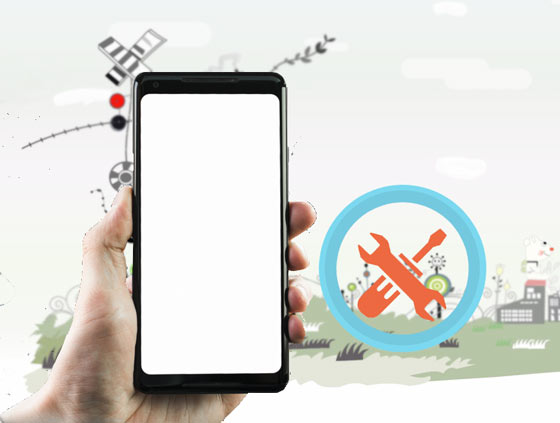
Android スマートフォンの白い画面については多くの人が知っていますが、その原因については何も考えていません。白い画面の原因がわかれば、再び画面が表示されて慌てる必要はありません。一般的に、Android デバイスで白い画面が表示される場合には、いくつかの理由が考えられます。

- 1 つ目の一般的な原因は、Android スマートフォンが古すぎて正常に動作しないことです。
- 最近携帯電話をうっかり落としてしまい、内部が損傷してしまいました。
- Android スマートフォンのメモリが破損したファイルで詰まり、プロセッサに負担がかかるため、破損したファイルも主な理由です。
- アプリのアップデート中はインストールが中断されます。電話機能が異常に動作する可能性があります。
- 品質の悪い充電器を使用したり、携帯電話を適時に充電しなかったりするなど、Android デバイスを不適切な方法で保管してください。
Android スマートフォンの白い画面の原因がわかったら、次のステップは、スマートフォンの白い画面を修正する方法を理解することです。ソフトウェアとハードウェアの2つの側面から理解します。
ソフトウェアの問題は、Android 携帯電話で白い画面を引き起こす主な問題です。このセクションでは、ソフトウェアの問題により携帯電話で白い画面を修正する方法を 3 つの優れた解決策で解決するのに役立ちます。必要に応じて、読み続けてください。
Android スマートフォンを再起動すると、実行中のアプリが停止され、ストレージ容量が解放されるため、白い画面の問題を修復する効果的な方法です。 Android スマートフォンの画面が白くなる場合は、デバイスを強制的に再起動する必要があります。電源ボタンと音量小ボタンを同時に 10 ~ 20 秒間押し続けます。その後、携帯電話の電源が切れ、再び電源を入れることができます。

Android スマートフォンを再起動しても機能しない場合は、Android スマートフォンを出荷時設定にリセットしてみてください。
1. ホームボタン、電源ボタン、および音量ダウンボタンを押し続けます。
2. 次に、リカバリモードに入ります。画面上で「データ消去/工場出荷時設定にリセット」オプションを選択してください。
3. 電源ボタンをクリックして工場出荷時設定へのリセットを確認します。これで、Android スマートフォンが自動的に工場出荷時設定にリセットできるようになります。

ボーナス:
出荷時設定にリセットする前に Android スマートフォンをバックアップすると、 Android スマートフォンからデータが失われるのを防ぐことができます。これら3つの便利な方法をチェックしてみましょう。
Samsung の携帯電話がハングする問題を解決するための 6 つの解決策を入手できます。
この専門的なシステム修復ソフトウェアは、Samsung の死の白い画面など、Android 携帯電話の複数の問題を解決できます。自分で問題を解決したい場合は、この Android 修復プログラムを試してみる価値があります。したがって、効率的なサービスでAndroidの修理を体験できます。
この Android システム修復ツールのハイライト:
- Android スマートフォンの白い画面または黒い画面を簡単に解決します。
- アプリのクラッシュ、Android デバイスのブロック化、Android OTA アップデートの失敗など、Android スマートフォンの複数の問題を修正します。
・わかりやすいデザインなので操作も簡単です。
- Samsung Galaxy S10+/S10/S9/S8/S7、Samsung Galaxy A90/A9s/A8s/A7s/、Samsung Galaxy M30、Samsung Galaxy Note、Samsung Galaxy M30/M10などを含むAndroid 2.0以降と互換性があります。
Android 用システム修正ソフトウェアを以下から無料でダウンロードします。
1. システム修復をダウンロードしてインストールします
このシステム修復ツールをコンピュータにダウンロードしてインストールします。次に、アプリを起動し、「修復」タブを選択します。

2. 接続とセットアップ
- 「Android 修復」オプションを選択する場合は、白い画面になっている Android スマートフォンを USB ケーブルでコンピュータに接続してください。完了したら、「開始」アイコンをクリックします。

- 次に、インターフェース上でブランド、名前、モデル、その他の情報を選択し、「次へ」アイコンをタップしてください。次に、「確認」アイコンをクリックします。

3. ダウンロードモードでAndroidフォンを修正する
- Android スマートフォンの電源を切り、音量小ボタン、ホーム ボタン、電源ボタンを 5 ~ 10 秒間押し続けます。完了すると、Android スマートフォンはダウンロード モードに入ります。

- 「次へ」アイコンをクリックします。プログラムはファームウェアのダウンロードを開始します。次に、それを確認する必要があります。ソフトウェアが Android スマートフォンの修復を開始します。プロセスが完了したら、携帯電話を再起動してください。

必要かどうかを確認してください:
Android 用の iTunes の代替手段を入手すると、コンピュータ上の Android ファイルを効果的に管理できます。
Android スマートフォンから繰り返し再生される音楽ファイルを削除したいですか?こちらがガイドです。
Android スマートフォンのハードウェアが壊れている場合、Android のスマートフォンの画面が真っ白になります。では、ハードウェアの問題による携帯電話の白い画面を修正するにはどうすればよいでしょうか?落ち着いて。次のガイドに従って Android スマートフォンを保存できます。
まず、充電器と Android スマートフォンのバッテリー (画面が白い) を確認できます。
1. 充電器を確認するには、別の便利な充電器を用意し、それを使って Android スマートフォンを充電する必要があります。それでも画面が白い場合は、充電器が本当の原因ではないことが証明されます。
2. Android 携帯電話の電源をオフにした後、携帯電話の背面カバーを取り外してから、携帯電話からバッテリーを慎重に取り出す必要があります。ちなみに、必要に応じて、修理の専門家に助けを求めることができます。
3. 数秒待ってから、バッテリーを携帯電話に取り付け直し、Android デバイスの電源を入れてみてください。

次のものが必要になる場合があります。
OneDrive が同期しないのはなぜですか?簡単な方法で修復する
Wi-Fi 経由で Android デバイス間でファイルを高速転送 | 4つの簡単な方法
充電器とバッテリーをチェックして電話機の白い画面を修正することはできませんが、白い画面を修正するために実行できる最後の方法は、LCD コネクタを掃除または交換することです。
1. Android スマートフォンの電源を切り、背面カバーを取り外します。
2. バッテリーの接続を外し、ゆっくりと取り外します。次に、小さなツールを使用してロックを解除し、LCD リボンをスライドさせて外します。
3. LCD リボンとコネクタにゴミやその他の汚れがないか確認します。そして、それらを慎重に掃除する必要があります。次に、Android デバイスに正しく配置します。最後に、バッテリーと背面カバーを再度取り付けると、デバイスの電源をオンにすることができます。

こちらもお読みください: Android の内部ストレージがいっぱいになった場合は、次の 5 つの優れたアプローチでスペースを解放することをお勧めします。
Android の白い画面を正常に修復すると、Android スマートフォン上のデータが失われたことに気づくかもしれません。現時点では、Android ファイル回復 - Samsung Data Recoveryを試すことができます。これにより、 Samsung やその他の Android スマートフォンから削除されたデータを検出して回復できます。
1. 事前に回復ソフトウェアをコンピュータにダウンロードしてインストールします。次に、プログラムを実行します。
2. Android スマートフォンを USB ケーブルでコンピュータに接続し、スマートフォンの USB デバッグ モードを有効にします。リンクしたら、「次へ」をクリックしてスキャン パターンを 1 つ選択します。

3. Android データのスキャンが開始されます。しばらくすると、インターフェイス上で必要な削除データを選択できるようになります。 「復元」ボタンをタップすると、失われたデータがすぐに復元されます。

Android スマートフォンで白い画面を修正する方法は以上です。 Android の白い画面を簡単に修正するための上記の実践的なヒントについて学ぶことができます。ソフトウェアとハードウェアの問題にもかかわらず、推論に役立つ解決策があります。専門的な修理サービスをご希望の場合は、Android システム修復ソフトウェアが最良の選択であると考えています。
関連記事
PC 用 Android マネージャー: PC 上で Android スマートフォンを簡単に管理
上級ガイド: iPhone から Android への転送ソフトウェア (トップ 5 アプリケーション)
Android PC Suite: Android ファイル転送と管理に最適な 5 ソフトウェア
2023年にAndroidで削除されたテキストメッセージを効果的に復元する方法?
Android SMS マネージャー: Android でメッセージを管理する 3 つの実用的な方法
Android ギャラリーから削除した写真を復元する 4 つの優れたソリューション
Copyright © samsung-messages-backup.com All Rights Reserved.